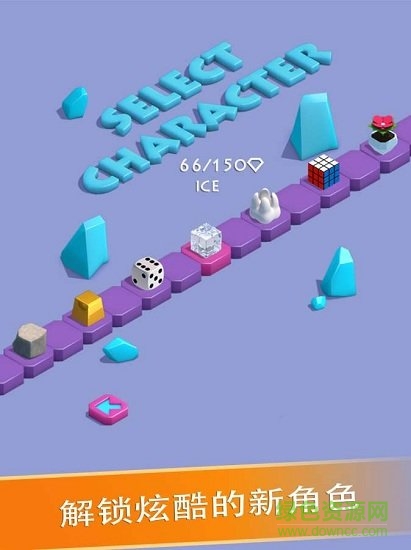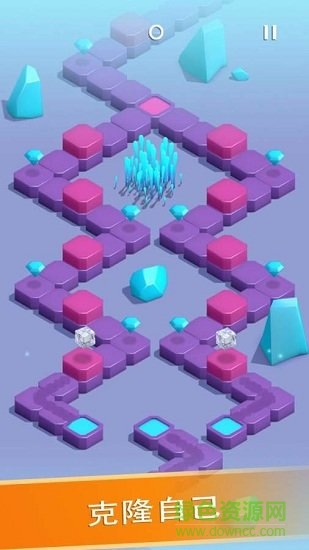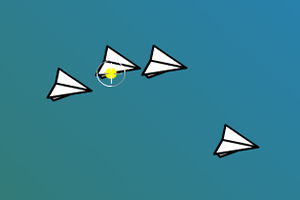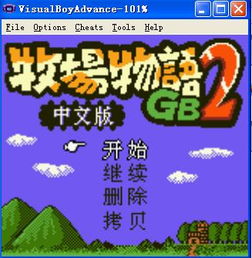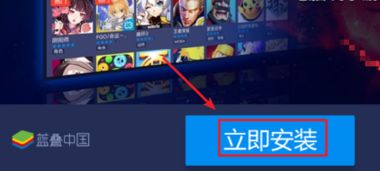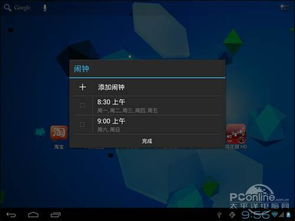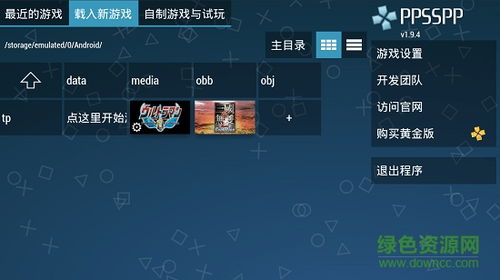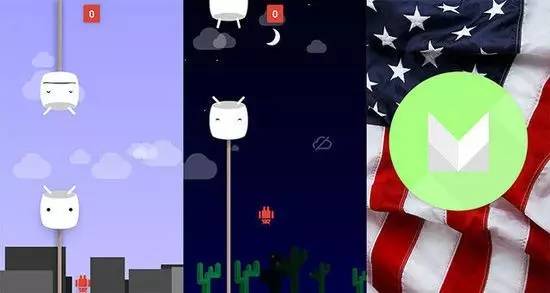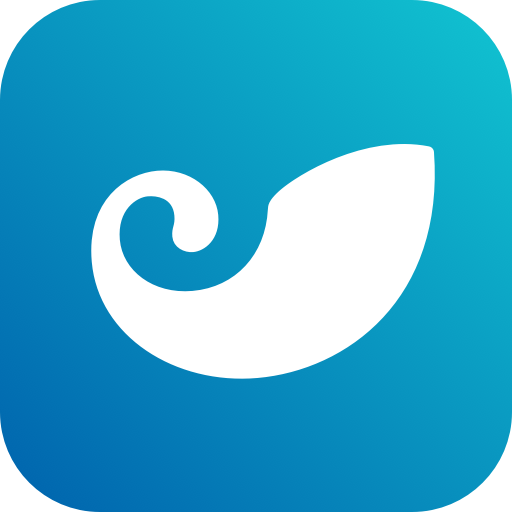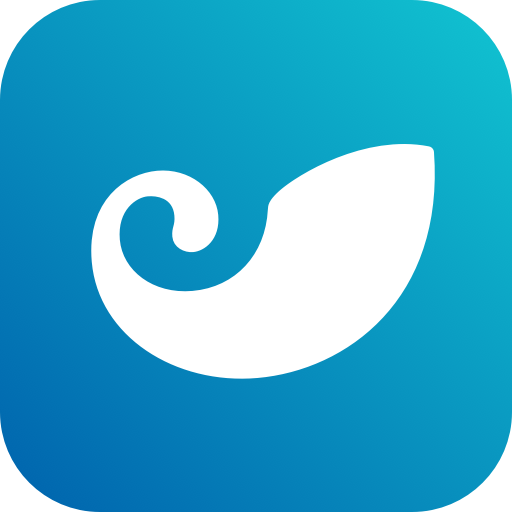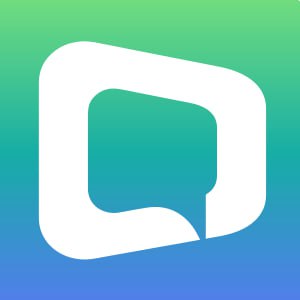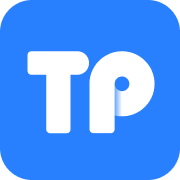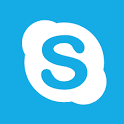亲爱的游戏迷们,你是否曾在打开心爱的游戏时,突然遭遇“指定路径不存在”的尴尬局面?别急,今天就来和你聊聊这个让人头疼的小问题,教你轻松找到并设置游戏打开路径,让你的游戏体验更加顺畅!
一、游戏打开路径的重要性
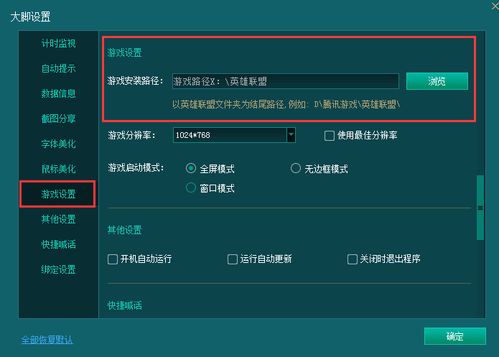
你知道吗,游戏打开路径就像一把钥匙,它能帮你快速找到游戏所在的位置,避免每次打开游戏都要费尽心思地寻找。而且,正确的游戏路径还能让你更好地进行游戏设置和文件管理。
二、如何找到游戏安装路径
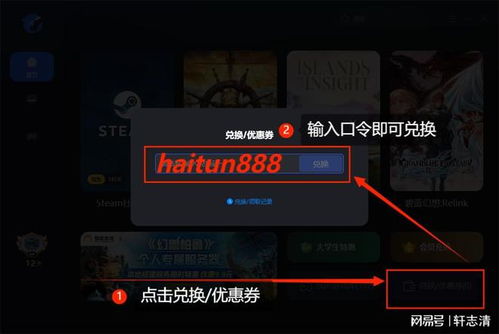
1. Steam游戏路径

对于通过Steam平台下载的游戏,找到安装路径非常简单。首先,打开Steam客户端,点击Library选项卡,找到你想要设置路径的游戏,右键单击它,选择Properties。在弹出的窗口中,点击Local Files选项卡,然后点击Browse Local Files按钮。这样,你就能看到游戏的安装路径了。
2. 其他游戏平台
如果你使用的是其他游戏平台,如WeGame、Uplay等,同样可以按照类似的方法找到游戏路径。只需在相应平台的设置中找到游戏,然后查看其安装路径即可。
3. 手动查找
如果你不确定游戏是通过哪个平台安装的,或者上述方法都无效,可以尝试手动查找。通常,游戏安装路径会在C盘的Program Files文件夹中。你可以打开该文件夹,然后逐级查找游戏名称,找到后即可确定游戏路径。
三、如何设置游戏打开路径
1. 创建桌面快捷方式
找到游戏安装路径后,你可以将其添加到桌面快捷方式中。只需右键单击游戏可执行文件,选择发送到——桌面快捷方式,然后就可以通过桌面快捷方式快速打开游戏了。
2. 修改快捷方式属性
如果你已经有了游戏快捷方式,但想要修改其路径,可以右键单击快捷方式,选择属性。在属性窗口中,找到目标字段,将原来的路径修改为游戏安装路径,然后点击确定保存更改。
3. 更改游戏启动选项
对于一些游戏,你可能需要通过编辑游戏启动选项来设置游戏路径。在游戏平台中找到游戏,右键单击选择Properties,然后点击Set Launch Options按钮。在弹出的文本框中输入你想要设置的选项,点击OK保存更改。
四、常见问题解答
1. 为什么游戏路径会不存在?
游戏路径不存在可能是由于以下原因造成的:
- 游戏安装路径错误或被移动。
- 游戏文件损坏或丢失。
- 系统文件损坏。
2. 如何修复游戏路径不存在的问题?
- 确认游戏安装路径是否正确。
- 重新安装游戏。
- 检查系统文件是否损坏。
3. 如何避免游戏路径不存在的问题?
- 在安装游戏时,选择正确的安装路径。
- 定期备份游戏文件。
- 保持系统文件完好。
五、
通过本文的介绍,相信你已经学会了如何找到并设置游戏打开路径。现在,就让我们一起享受游戏带来的乐趣吧!如果你在设置游戏路径的过程中遇到任何问题,欢迎在评论区留言,我会尽力为你解答。